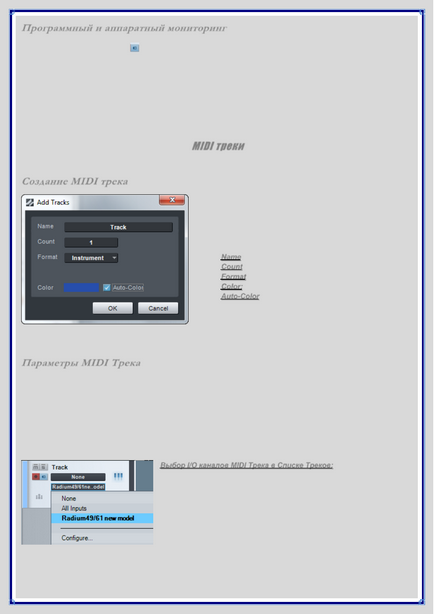
Monitorizare software și hardware
Pentru a asigura monitorizarea (ascultarea) semnalului audio pe piesa audio din Studio One,
faceți clic pe butonul de activare a monitorului. Butonul se aprinde în albastru și trebuie să auziți intrarea
semnal audio și vedeți nivelul acestuia pe indicatorul nivelului de cale. Dacă țineți apăsată tasta [Alt] / [Opțiune], apăsați
Butonul de activare a monitorului activează monitorizarea numai a acestei piste, iar monitorizarea pieselor rămase este dezactivată.
Unele interfețe audio permit monitorizarea directă din canalele I / O hardware, în
opusul monitorizării programelor. Uneori, această monitorizare este denumită "hardware
monitorizare "sau" monitorizare cu întârziere zero ". Dacă placa audio acceptă acest tip de monitorizare,
se recomandă utilizarea acestuia. Acest lucru vă va ajuta să evitați problemele tipice cu întârziere.
Dacă doriți ca monitorizarea unei melodii audio sau a unei melodii MIDI să fie activată automat când porniți
Pentru a activa înregistrarea pe melodie, din meniul Studio One / Options, selectați fila Advanced (Complex) și mergeți la
fila Dispozitive. Verificați monitorizarea pieselor audio urmărirea înregistrării și urmărirea urmăririi instrumentului
record
MIDI-urile sunt melodii create folosind date MIDI provenite de la instrumente virtuale.
Crearea unei melodii MIDI
Pentru a crea o melodie MIDI, din meniul Melodie, selectați opțiunea Adăugare
Instrument Track.
Alternativ, selectați opțiunea Adăugați melodii
sau apăsați tasta [T] de pe tastatură și în
În caseta de dialog Format, selectați Instrument
pistă
Pentru a crea o piesă MIDI în caseta de dialog Add Tracks
Sunt disponibile următoarele opțiuni:
Numele noului track
Dacă este bifată această casetă, culoarea pieselor
vor fi atribuite automat de către program.
După ce ați terminat setările, faceți clic pe OK. După aceea, piesa
va fi localizat în lista de melodii din fereastra aranjamentului. important
Rețineți că melodiile MIDI nu sunt afișate direct în Mixer. Instrumente virtuale
Canalele MIDI sunt reprezentate în Mixer.
MIDI Track Parameters
În Studio One MIDI, o piesă poate primi date primite numai de la un dispozitiv extern care a fost
este setat în meniul Dispozitive externe. Dacă ați selectat Chebox atunci când creați o conexiune externă a dispozitivului
Implicit instrument de intrare
toate melodiile noi MIDI vor utiliza în mod implicit acest dispozitiv. Ca a
canal de intrare pentru melodii MIDI, puteți selecta opțiunea Toate intrările. Această opțiune combină semnalele de intrare ale tuturor
dispozitive de tastatură instalate. Dacă la instalarea dispozitivului extern este selectată opțiunea Implicit instrument de intrare
Nu este marcată, noile melodii create MIDI vor folosi automat opțiunea Toate intrările. Toate intrările
este întotdeauna prezent în lista Input, chiar dacă nu este instalat niciun dispozitiv de tastatură. Cu toate acestea,
este necesar dispozitivul MIDI (de exemplu, o tastatură)
Mai întâi setați ca o tastatură în meniul Dispozitive externe. Canalele I / O ale melodiei MIDI pot fi selectate din două
locații - din lista de melodii și din panoul Inspector MDI al piesei:
Selectarea canalelor MIDI I / O Melodia din lista de melodii:
În fereastra Aranjare, extindeți mărimea piesei astfel încât să puteți vedea
Domeniul de selectare a canalelor I / O.
Portul de intrare este selectat în zona inferioară.
În zona superioară, este selectat portul de ieșire, adică orice
instrument virtual sau hardware instalat.